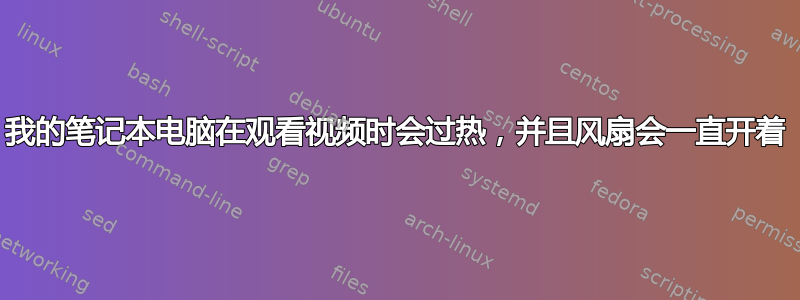
我的旧笔记本电脑 hp Pavillion dv6(CPU Intel® Core™ i5 CPU M 430 @ 2.27GHz、内存 5,8 GB、显卡 GeForce GT 320M/PCIe/SSE2)上安装了 Ubuntu 20.04 LTS。
当我尝试在线观看视频时,我的笔记本电脑会过热并且风扇会发出很大的声音;如果我不关闭浏览器并让它休息一下,系统将在 30 分钟内关闭。
风扇启动后,它们会一直处于开启状态,直到我关闭所有程序。如果我重新启动浏览器,风扇将继续处于活动状态,但它们会更安静。
如果我尝试使用其他一些程序进行操作,也会发生这个问题。
我使用专有驱动程序:
- 来自 nvidia-340 的 NVIDIA 二进制驱动程序-version340.108
- 来自 bcmwl-kernel-source 的 Broadcom 802.11 Linux STA 无线
我能做些什么?
答案1
如果风扇全速运转但仍然过热,则不是操作系统问题。要么是气流很少或没有,要么是风扇/散热器安装不正确。
当通风口全速运转时,您应该能感觉到良好的气流从通风口流出。如果没有,您可以尝试使用空气压缩机或一罐压缩空气清洁通风口。另外,请确保进气口没有被遮盖,笔记本电脑不应放在毯子或膝盖等柔软表面上,因为进气口很容易被堵塞。
如果气流合理,那么我建议涂抹新的导热膏,并确保风扇和水槽安装正确。
答案2
当出现过热(我说的“很多”是指“很多”)时,欠压会大有帮助。为了安全起见,制造商会向 CPU 提供高于所需电压的电压(这会导致发热),因为在极低的电压下,CPU 在压力下无法正常工作。欠压是完全安全的。它不会使您的保修失效。欠压基本上是移除提供的过量电压并提供使 CPU 平稳运行所需的最低电压。
尝试intel-undervolt在 GitHub 上。
这里是一篇关于 Linux 中 CPU 降压的文章,我遵循了
本指南中的某些术语可能已弃用。请参阅第一个链接了解已弃用的术语。
以下是使用非弃用术语的分步过程
- 使用以下命令安装 git
sudo apt install git - 跑步
git clone https://github.com/kitsunyan/intel-undervolt sudo su然后输入密码- 跑步
./configure --enable-systemd --enable-openrc && make && make install exit通过输入并按 Enter 键关闭根模式- 跑步
sudo systemctl daemon-reload - 运行
sudo gedit /etc/intel-undervolt.conf此命令将打开文本编辑器 - 将第 10 行(CPU 前面)的值更改为 -130,如下所示
undervolt 0 'CPU' -130(建议为 -125) - 现在保存该文本文件并退出
- 跑
sudo intel-undervolt apply然后跑sudo systemctl start intel-undervolt - 使用该系统一段时间,如果它看起来稳定,则运行
sudo systemctl enable intel-undervolt。
至于选择偏移量,我使用文件undervolt 0 'CPU' -130中的/etc/intel-undervolt.conf偏移量。作为初学者,我建议您只对 CPU 进行降压。
要找到正确的偏移量(每个 CPU 部件都是唯一的。同一 CPU 但在不同的计算机上可能具有不同的理想偏移量),请慢慢将偏移量降低小值(我使用了 10),并在您的 PC 崩溃时将阈值设为阈值。并将最终值设置为阈值 - 10。在我的情况下,它在 140 时崩溃,因此我将其设置为 130。
唯一的缺点(如果你不选择sudo systemctl enable intel-undervolt)是你必须每次启动时都应用设置。我已经用 创建了一个别名alias us='sudo intel-undervolt apply && sudo tlp start'。所以我只需在启动时在终端中输入us,然后就可以开始了。
笔记:PC 崩溃来计算偏移量是完全安全的。它不会损坏您的硬件。
笔记:任何 Intel CPU 至少可以达到 -125,超过这个温度就是困难的部分了。如果你想达到极限,那么只能尝试逐步增加温度。否则,对于任何 Intel CPU 来说,-125 都很好用。
答案3
Undervolt 也对我有帮助。使用 Chrome 时,我禁用了“硬件加速视频解码”,现在运行良好。
在地址栏中输入 chrome://flags。
在该页面上找到名为“硬件加速视频解码”的部分。
将“启用”选项更改为“禁用”。
选择蓝色的立即重新启动。


